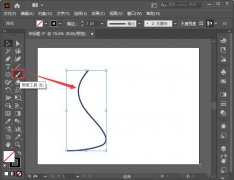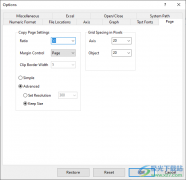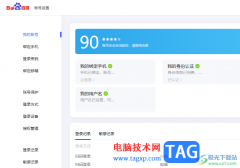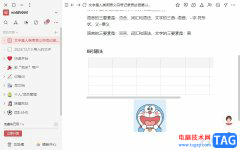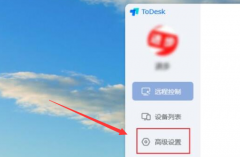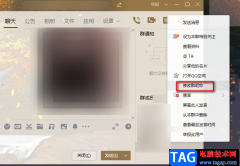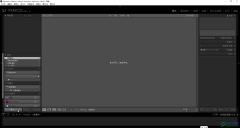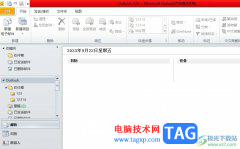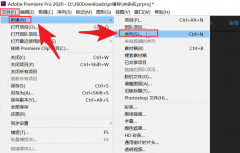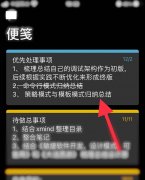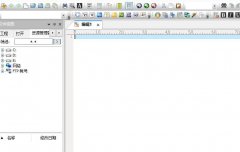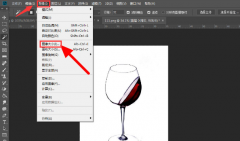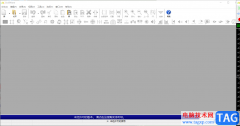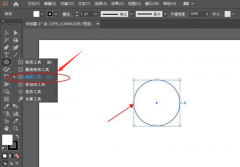剪映是很多小伙伴都在使用的一款视频剪辑软件,在这款软件中,我们可以给视频添加字幕、背景音乐或是特效等各种内容。有的小伙伴在使用剪映对视频进行剪辑时想要更改音频输出设备,但又不知道该怎么进行设置。其实很简单,我们只需要进入剪映的全局设置页面,然后在该页面中打开性能选项,接着在性能设置页面中打开音频输出设备选项,最后在下拉列表中选择一个新设备即可。有的小伙伴可能不清楚具体的操作方法,接下来小编就来和大家分享一下剪映更改音频输出设备的方法。
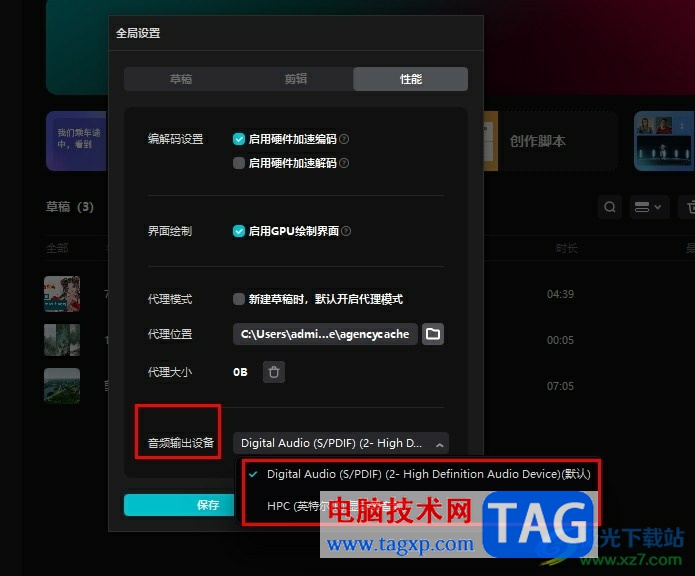
方法步骤
1、第一步,我们在电脑中点击打开剪映软件,然后在剪映页面右上角点击打开设置图标
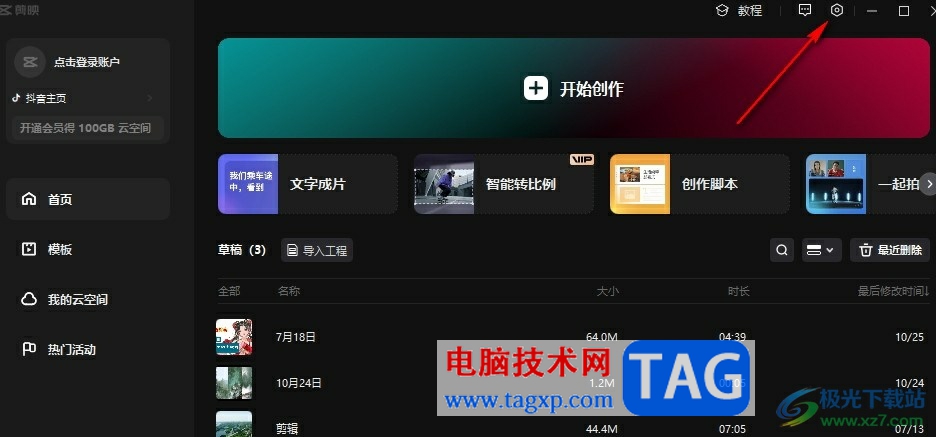
2、第二步,打开设置图标之后,我们在下拉列表中点击选择“全局设置”选项
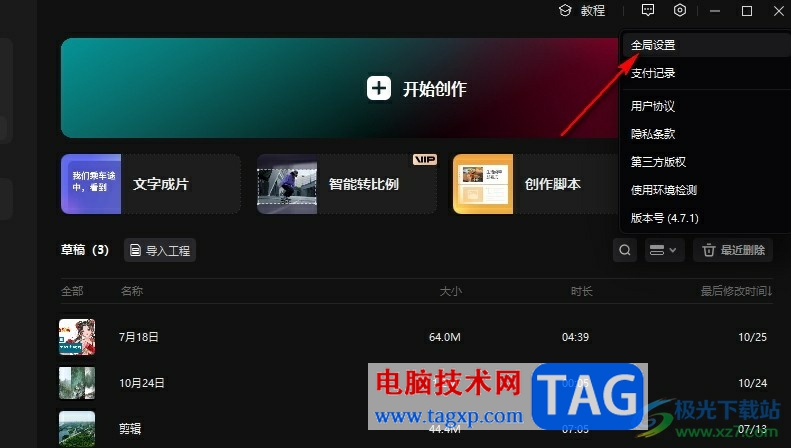
3、第三步,进入全局设置页面之后,我们在页面上方的工具栏中点击打开“性能”选项
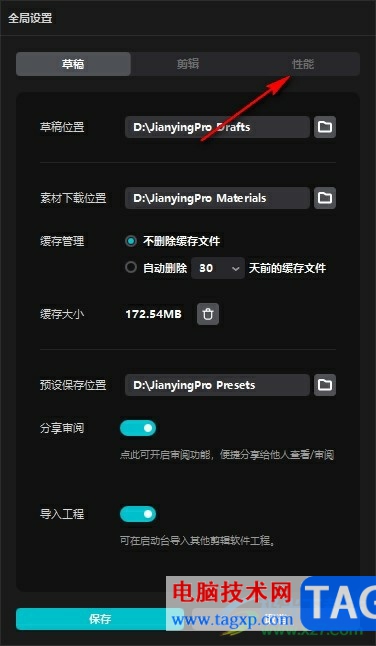
4、第四步,打开性能选项之后,我们在该页面中点击打开音频输出设备选项
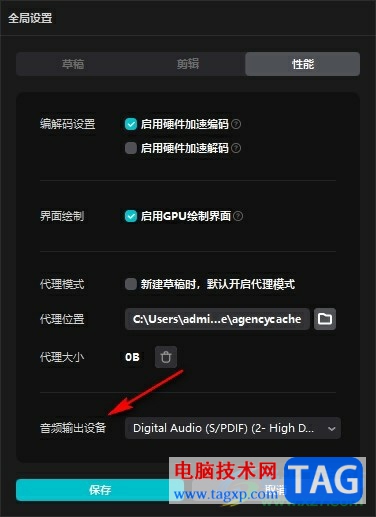
5、第五步,在音频输出设备的下拉列表中,我们点击选择自己需要的新设备,然后点击保存选项即可
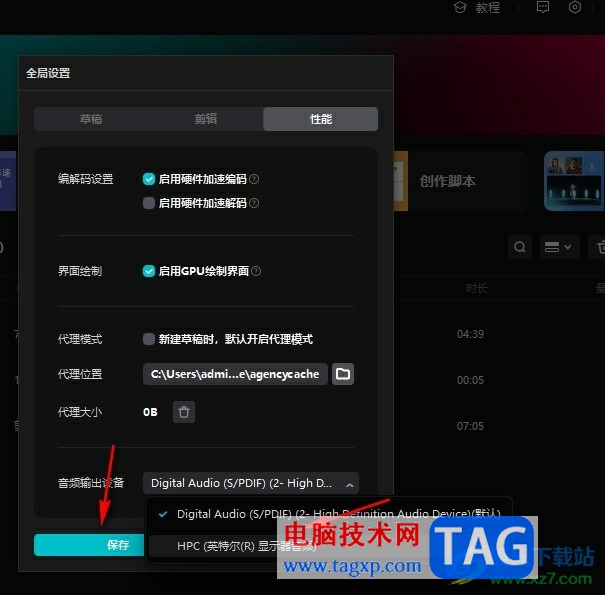
以上就是小编整理总结出的关于剪映更改音频输出设备的方法,我们进入剪映的全局设置页面,然后在该页面中点击打开性能选项,接着在性能页面中我们打开音频输出设备选项,再在下拉列表中选择一个自己需要的输出设备即可,感兴趣的小伙伴快去试试吧。